لا شك أن محرك الأقراص الصلبة الخارجي Seagate هو أحد أفضل خيارات التخزين الخارجية في السوق. يحب المستخدمون سهولة حمله وتصميمه الأنيق ووظائف التخزين الجيدة.
ومع ذلك ، يمكن لمستخدمي محرك الأقراص الصلبة Seagate مواجهة مشكلة مثل خطأ تنسيق محرك الأقراص الصلبة الخارجي Seagate. فهو يعمل بطريقة أنه عندما تقوم بتوصيل محرك الأقراص الصلبة ، ستتلقى رسالة على نظام Windows الخاصة بك مفادها أنه يجب عليك تنسيق القرص الصلب Seagate قبل أن تتمكن من استخدامه مرة أخرى. لكن لا داعي للقلق. هذه المشكلة قابلة للحل باستخدام بعض التقنيات الفنية. وقد أعددت طرقًا حول كيفية تسوية خطأ تنسيق محرك الأقراص الصلبة الخارجي Seagate.
نظرة عامة حول خطأ تنسيق محرك الأقراص الصلبة الخارجي Seagate
يجب أن يواجه بعضكم أيضًا المشاكل التي واجهها آدم. وبالفعل ، هناك نوعان من أخطاء التنسيق التي قد تحدث في محرك الأقراص الصلبة الخارجي Seagate. أحدهما هو قرص Seagate يطلب تنسيقًا ، والآخر هو أنه لا يمكنك إنهاء عملية تنسيق محرك الأقراص الصلبة Seagate. ولماذا تحدث هاتان المشكلتان؟
أسباب المطالبة بتنسيق محرك الأقراص الصلبة الخارجي Seagate
- إمدادات الطاقة غير كافية
- تلف القرص الصلب Seagate
- الإصابة بالفيروسات
- منفذ USB الافتراضي
أسباب تعذر تنسيق محرك الأقراص الصلبة الخارجي Seagate
- اتصال غير محكم
- قفل القرص الصلب Seagate والتشفير
- هجوم الفيروسات
- الأضرار المادية لقرص Seagate
كيفية استرداد محرك الأقراص الصلبة الخارجي Seagate بدون تنسيق?
1 أعد المحاولة وقم بتوصيل محرك الأقراص الصلبة الخارجي Seagate بجهاز كمبيوتر آخر
إذا كان محرك الأقراص الصلبة الخارجي Seagate يأتي مع خطأ تعذر تنسيق محرك الأقراص الصلبة ، فمن المستحسن دائمًا محاولة توصيله بجهاز كمبيوتر آخر والتحقق مما إذا كان يعمل. راجع الدليل التفصيلي أدناه.
الخطوة 1. قم بتوصيل محرك الأقراص الصلبة الخارجي Seagate بجهاز كمبيوتر آخر.
الخطوة 2. قم بتشغيل Windows File Explorer و Disk Management لمعرفة إذا ما كان سيظهر أم لا. إذا ظهرت مع البيانات ، فافتحها واحصل على جميع البيانات. إذا لم يكن كذلك ، يجب أن تجرب الطريقة التالية أدناه.
2 استخدم فحص Chkdsk
إذا ظهر الخطأ ، يمكنك استخدام موجه الأوامر للتحقق من حالة القرص الصلب وإصلاح أي أخطاء. للقيام بذلك، اتبع الخطوات التالية:
الخطوة 1: انقر في ذات الوقت على Windows + R لبدء تشغيل Windows.
الخطوة 2: اكتب cmd في مربع النص وانقر فوق "OK" لتشغيل موجه الأوامر.
الخطوة 3: بمجرد ظهور موجه الأوامر ، اكتب الأمر "chkdsk F: /f" ، ثم اضغط على مفتاح Enter.
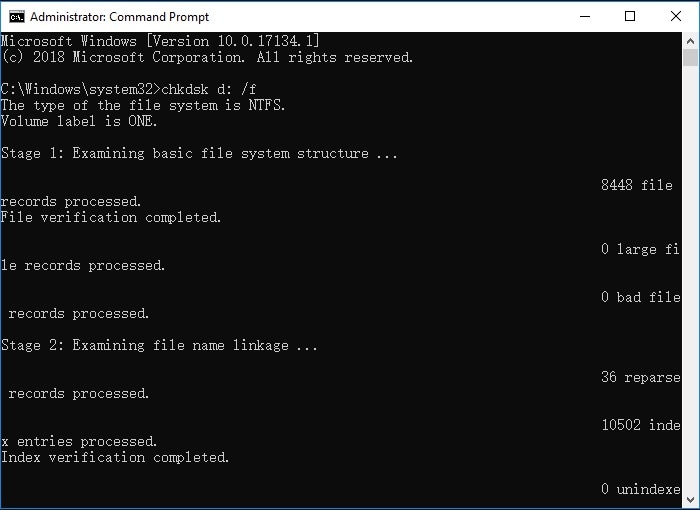
يشير الحرف "F" هنا إلى الحرف المخصص لمحرك الأقراص الصلبة الخارجي Seagate. يمكنك استخدام هذا الأمر للتحقق مما إذا كانت هناك أية أخطاء على محركات الأقراص الصلبة الخارجية. إذا كان هناك ، سيحاول هذا الأمر إصلاح هذه الأخطاء. إذا نجحت هذه الطريقة ، فاكتب الأمر "Exit" وانقر فوق Enter لمغادرة البرنامج.
كيف يمكن استرداد بيانات محرك الأقراص الصلبة الخارجي Seagate بعد التنسيق؟
حتى بعد عملية التنسيق ، يمكنك أيضًا استعادة محرك الأقراص الصلبة Seagate المهيأ دون ضغط من خلال Wondershare Recoverit. مسلحًا به ، يمكنك الحصول على وظائف استرداد البيانات و USB القابل للتمهيد وإصلاح الفيديو في حزمة. الآن ، يستخدمه أكثر من 5 مليون مستخدم عالمي لاستعادة أكثر من 1000 تنسيق ملف.

كيفية إصلاح مشكلة عدم تنسيق محرك الأقراص الصلبة الخارجي Seagate؟
إذا تعرض محرك الأقراص الصلبة لديك للهجوم من قبل البرامج الضارة أو الفيروسات الضارة ، فيمكن أن يظهر الخطأ الذي يشير إلى أن محرك الأقراص الصلبة الخارجي غير مهيأ. يظهر هذا الخطأ أيضًا إذا حدث انقطاع في الطاقة أثناء نسخ الملفات أو نقلها من جهاز الكمبيوتر الخاص بك والقرص الصلب الخارجي. يمكن أن تؤدي الإزالة غير الصحيحة لمحرك الأقراص الصلبة أيضًا إلى حدوث هذا الخطأ.
في الحالات المذكورة أعلاه ، ستعطي النافذة قرصًا صلبا خطأ غير مهيأ وتطالب بتهيئته الآن. لكن تنسيق محرك الأقراص يعني أنه سيتعين عليك محو كل شيء. لذلك نوصيك بعمل نسخة احتياطية من محرك الأقراص الصلبة قبل تنسيقه.
أعد تنسيق محرك الأقراص الصلبة الخارجي Seagate باستخدام AOMEI Partition Assistant
يمكن أن تؤدي إعادة تنسيق محرك الأقراص الصلبة الخارجي من تنسيق RAW إلى تنسيق NTFS إلى حل خطأ قرص تنسيق محرك الأقراص الصلبة الخارجي Seagate. يوجد عدد من البرامج المجانية لتنسيق محركات الأقراص الصلبة الخارجية ، يعد معيار AOMEI Partition Assistant Standard هو الأفضل لهذا الغرض. لكن هذه الطريقة ستحذف جميع ملفاتك من القرص الصلب. ومع ذلك ، لحفظ بياناتك ، يمكنك استخدام برنامج احترافي لاستعادة البيانات مثل Wondershare Recoverit لفحص محرك الأقراص الصلبة RAW. سيتيح لك ذلك عمل نسخة احتياطية من جميع البيانات الموجودة على محرك الأقراص الصلبة قبل تنسيقه. بمجرد نسخ بياناتك احتياطيًا وتأمينها ، أعد تنسيق محرك الأقراص الصلبة الخارجي باستخدام AOMEI Partition Assistant. خطوات القيام بذلك هي:
الخطوة 1 قم بتوصيل محرك الأقراص الصلبة Seagate بمنفذ USB بجهاز الكمبيوتر الخاص بك. افتح برنامج AOMEI Partition Assistant Standard على جهاز الكمبيوتر الخاص بك. سيعرض البرنامج واجهة القرص الصلب الخارجي. سيكون هناك خيار "غير منسق" ، وإذا نقرت بزر الماوس الأيمن فوق هذا الخيار ، يمكنك اختيار تنسيق القسم من القائمة المنسدلة.
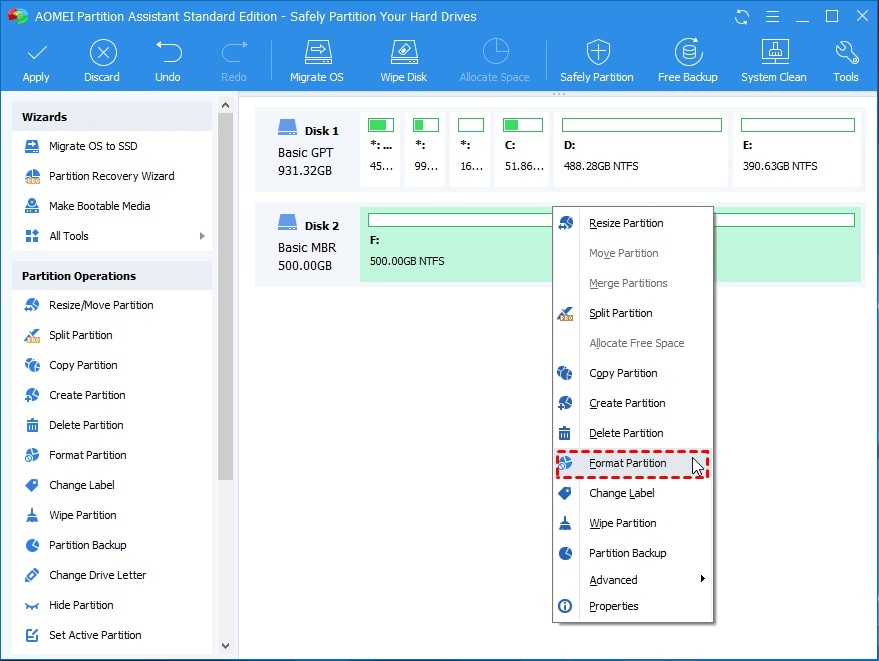
الخطوة 2 يمنحك هذا مزيدًا من الخيارات لتنسيق محرك الأقراص الصلبة الخارجي مثل NTFS و FAT32 و Ext2 و Ext3 و exFAT وما إلى ذلك. من هنا ، حدد خيار NTFS وحجم مجموعة الإدخال كإعداد افتراضي
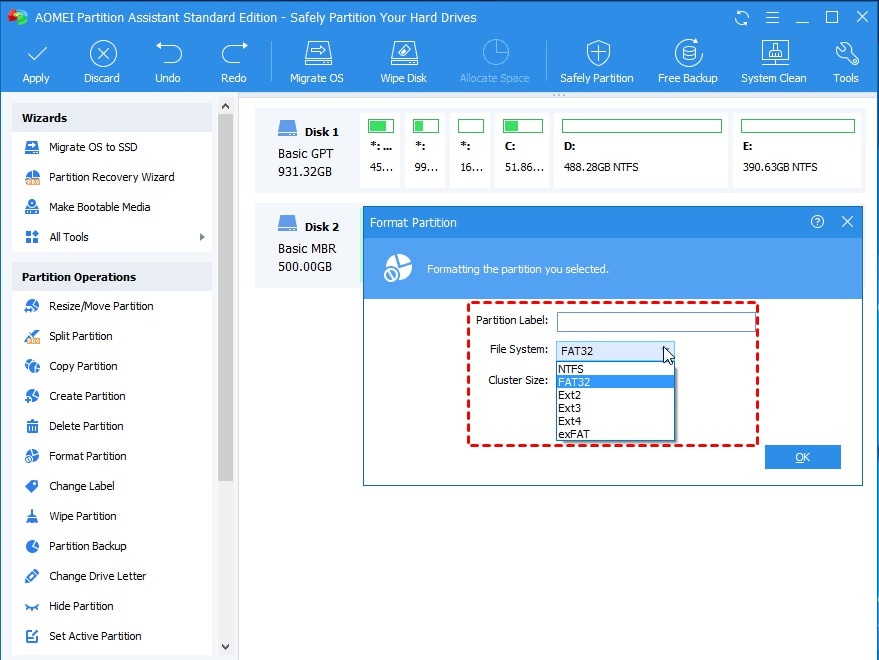
الخطوة 3 أخيرًا ، عد إلى الواجهة الرئيسية بعد ذلك واختر زر "تطبيق" لتنفيذ هذا الأمر. سيؤدي استخدام هذه الطريقة إلى حل المشكلة بالتأكيد ، ولن ترى خطأ تنسيق قرص محرك الأقراص الصلبة الخارجي Seagate بعد الآن.
الخلاصة
يمكن أن تساعدك جميع الأساليب اليدوية المذكورة أعلاه في إصلاح جميع أخطاء تنسيق قرص محرك الأقراص الصلبة الخارجي Seagate. لكن بعض النتائج قد تجعلك تفقد كل البيانات أثناء التنسيق. ومن ثم ، يجب عليك أولاً تأمين ملفاتك في القرص الصلب الخارجي. ومع ذلك ، إذا قمت ، لسوء الحظ ، بتنسيق محرك أقراص الصلبة دون نسخ بياناتك احتياطيًا ، فإننا نوصيك باستخدام برنامج استعادة بيانات احترافي مثل Wondershare Recoverit لتنفيذ العملية. قم بحل أخطاء قرص تنسيق القرص الصلب الخارجي Seagate الآن باستخدام الطرق المذكورة أعلاه!

Khalid Abdullahi
contributor Editor
Generally rated4.5(105participated)